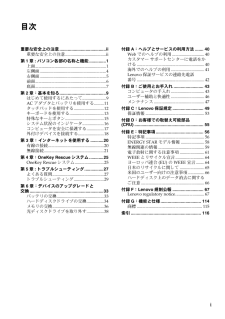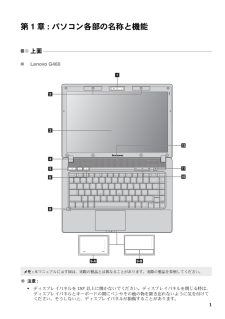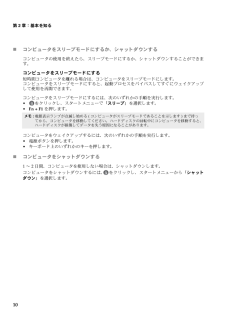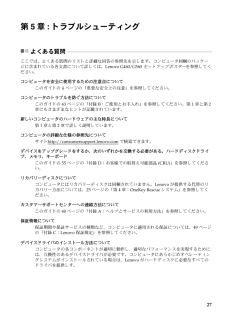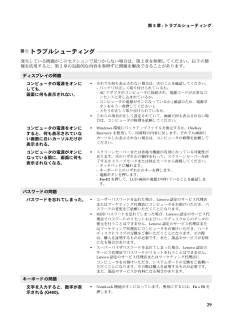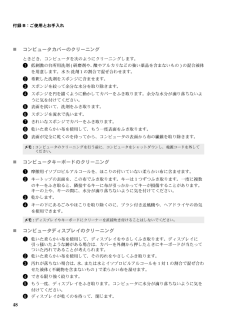Q&A
取扱説明書・マニュアル (文書検索対応分のみ)
"キーボード"1 件の検索結果
"キーボード"10 - 20 件目を表示
全般
質問者が納得一度セーフモードで起動し、通常に再起動してみてください。
それで改善しない場合は、名前がローマ字の新規ユーザーを作成し、
そのユーザーでログオンして試してみる。
それで改善しなければ、潔く、必要なデータをバックアップして、
リカバリーしてみることをお勧めします。
5023日前view24
i目次重要な安全上の注意.......................................ii重要な安全上の注意......................................ii第1章:パソコン各部の名称と機能..............1上面..................................................................1左側面..............................................................4右側面..............................................................5前面..................................................................6底面..................................................................7第2章:基本を知る..................................
1第1章:パソ コン各部の名称と機能上面 - - - - - - - - - - - - - - - - - - - - - - - - - - - - - - - - - - - - - - - - - - - - - - - - - - - - - - - - - - - - - - - - - - - - - - - - -̈Lenovo G460注意 : ディスプレイパネルを 130以上に開かないで く ださい。 ディ スプレイパネルを閉じ る時は、ディスプレイパネルとキーボードの間にペンやその他の物を置き忘れないように気を付けてください。 そうしないと、 ディスプレイパネルが損傷することがあります。メモ :本マニュアルに示す図は、 実際の製品とは異なる こ とがあ り ます。 実際の製品を参照して く ださい。adefkjhbcl9-A 9-B
10第2章 : 基本を知る̈コンピュータをスリープモードにするか、 シャットダウンするコンピュータの使用を終えたら、 スリープモードにするか、 シャットダウンすることができます。コンピュータをスリープモードにする短時間コンピュータを離れる場合は、 コンピュータをスリープモードにします。コンピュータをスリープモードにすると、 起動プロセスをバイパスしてすぐにウェイクアップして使用を再開できます。コンピュータをスリープモードにするには、 次のいずれかの手順を実行します。をクリックし、 スタートメニューで 「スリープ」を選択します。Fn + F1を押します。コンピュータをウェイクアップするには、 次のいずれかの手順を実行します。電源ボタンを押します。キーボード上のいずれかのキーを押します。̈コンピュータをシャットダウンする1~2日間、 コ ンピュータを使用しない場合は、 シャ ッ ト ダウンします。コンピュータをシャットダウンするには、 をクリックし、 スタートメニューから 「 シャットダウン」を選択します。メモ :電源表示ランプが点滅し始める(コンピュータがスリープモードであることを示します )まで待ってから、 ...
第2章 : 基本を知る13キーボードを使用する - - - - - - - - - - - - - - - - - - - - - - - - - - - - - - - - - - -̈数値キーパッ ドG460キーボードには、(機能が有効である場合に)テンキーパッドのように動作するキーがあります。数値キーパッ ド を有効または無効にするには、 Fn+F8キーを押します。G560キーボードには個別の数値キーパッ ドがあります。 数値キーパッ ドを有効または無効にするには、Num Lock キーを押します。メモ :数値キーパッ ド が有効の場合は、 インジケータが点灯します。NumLock
27第5章:トラブルシューティングよくある質問 - - - - - - - - - - - - - - - - - - - - - - - - - - - - - - - - - - - - - - - - - - - - - - - - - - - - - -ここでは、 よ くある質問のリスト と詳細な回答の参照先を示します。 コンピュータ同梱のパッケージに含まれている各文書について詳し く は、Lenovo G460/G560セットアップポスター を参照してください。コンピュータを安全に使用するための注意点についてこのガイドのiiページの 「重要な安全上の注意」 を参照して く ださい。コンピュータのトラブルを防ぐ方法についてこのガイドの43ページの 「付録B: ご使用とお手入れ」 を参照して く ださい。 第 1章と第2章にも さまざまなヒン ト が記載されています。新しいコンピュータのハードウェアの主な特長について第1章と第2章で詳しく説明しています。コンピュータの詳細な仕様の参照先についてサイトhttp://consumersu pport.lenovo.comで検索できます。デバイスをア ップグ...
第5章:トラブルシューティング29トラブルシューティング - - - - - - - - - - - - - - - - - - - - - - - - - - - - - -発生している問題がこのセクシ ョ ンで見つから ない場合は、 第 2章を参照して く ださい。 以下の情報を活用すると、 第2章の包括的な内容を参照ずに問題を解決できる こ とがあ り ます。ディスプレイの問題コンピュータの電源をオンにしても、画面に何も表示されない。それでも何も表示されない場合は、 次のこ と を確認して く ださい。-バッテリが正しく取り付けられているか。-ACアダプタがコンピュータに接続され、 電源コードが正常なコンセントに差し込まれているか。-コンピュータの電源がオンになっているか (確認のため、 電源ボタンをもう一度押してください )。-メモリが正しく取り付けられているか。これら の項目が正し く設定されていて、 画面に何も表示されない場合は、 コンピュータの修理を依頼してください。コンピュータの電源をオンにすると、 何も表示されていない画面に白いカーソルだけが表示される。Windows環境にバッ クア ップ...
43付録B: ご使用とお手入れコンピュータの手入れ - - - - - - - - - - - - - - - - - - - - - - - - - - - - - - - - - - -コンピュータは、 通常の作業環境では安全に機能するよ う に設計されていますが、 常識的に考えて扱う必要があ り ます。 次に、 コ ンピュータを最大限に快適に使用するための重要なヒ ン トを示します。̈作業する場所と方法キーボー ド の上で食べた り喫煙した り しないで く ださい。 キーボー ド の中に落下した粒子が損傷の原因となる場合があ り ます。ビニール袋による窒息の危険を避けるため、 梱包材はお子様の手が届かないところに置いてください。コンピュータは、 磁石、 作動している携帯電話、 電化製品、 スピーカーなどから離して置いてください(13 cm (5インチ)の範囲内)。コンピュータを極端な温度環境(5C/41F以下、35C/95F以上)下に置かないでください。ポータブルデスク ト ップフ ァ ンや空気清浄機などの電化製品には、 マイナスイオンを発するものがあ り ます。 コ ンピュータを、 このよ う な...
48付録B: ご使用とお手入れ̈コンピュータカバーのクリーニングときどき、 コンピュータを次のようにクリーニングします。1 低刺激の台所用洗剤(研磨剤や、 酸やアルカ リ などの強い薬品を含まないもの )の混合液体を用意します。 水5:洗剤1の割合で混ぜ合わせます。2 希釈した洗剤をスポンジに含ませます。3 スポンジを絞って余分な水分を取り除きます。4 スポンジを円を描くように動かしてカバーをふき取ります。 余分な水分が滴り落ちないように気を付けてください。5 表面を拭いて、 洗剤をふき取ります。6 スポンジを流水で洗います。7 きれいなスポンジでカバーをふき取ります。8 乾いた柔らかい布を使用して、 も う一度表面をふき取り ます。9 表面が完全に乾くのを待ってから、 コンピュータの表面から布の繊維を取り除きます。̈コンピュータキーボードのクリーニング1 摩擦用イソプロピルアルコールを、 ほこ り の付いていない柔らかい布に含ませます。2 キート ップの表面を、 この布でふき取ります。 キーは 1つずつふき取り ます。 一度に複数のキーをふき取ると、 隣接するキーに布が引っかかってキーが損傷することがありま...
44付録B: ご使用とお手入れ- 可能であれば、 静電気に弱い部品は、 静電気防止パッケージから取り出した ら、 下に置かずに取り付ける。 これができない場合は、 静電気防止パケージを平らな場所に置き、 その上に部品を置く よ う にして く ださい。- コンピュータのカバーやその他の金属面の上に部品を置かないようにする。̈コンピュータをやさしく取り扱うディスプレイとキーボードの間や、 キーボードの下に、 物(紙を含みます)を置かないようにしてください。コンピュータ、 ディスプレイ、 外部デバイスに対し、 重い物を落としたり、 ぶつけたり、 載せたりしないでください。また引っかく、変形させる打つ、揺らす、押す、なども行わないでください。ディスプレイを130以上回転させないで く ださい。̈コンピュータを適切に持ち運ぶコンピュータを移動するときは、必ず、事前にすべてのメディアを取り外し、接続しているデバイスの電源を切断して、 コー ド やケーブルを外し く ださい。移動する前に、 コンピュータはス リ ープモー ド か休止モー ド にするか、 電源を切断して く ださい。 これにより、 ハードディスクドライブの...
58付録E: 特記事項ENERGY STARモデル情報 - - - - - - - - - - - - - - - - - - - - - - - -ENERGY STAR(R)は米国環境保護庁 (U.S. Environmental Protection Agency) と米国エネルギー省(U.S. Department of Energy) の共同プログラムで、 エネルギー効率の高い製品や技術を通して、金銭的な節約と環境保護の実現を目的とする ものです。Lenovo(R)は誇り を持って、 ENERGY STAR の基準を満たした製品をお客様にご提供いたします。次に挙げるLenovo マシンモデルで ENERGY STAR のマークが付いていものは、 ENERGY STAR 5.0プログラムの要件に準拠するよ う に設計され、 テス ト された製品です。 20041, 0677 20042, 0679ENERGY STAR 準拠の製品を使用し、 電源管理機能を利用する こ とで、 電力消費量を低減する こ とができます。 電力消費量の低減は、 貯蓄、 きれいな環境作り、 温室効果ガス排出の削減に貢献しま...
- 1